Всем доброго времени турок! И сегодня разбираем очередной интересный вопрос – как включить фильм на телевизоре с флешки. Вроде бы процедура достаточно простая, но иногда могут возникать некоторые трудности. В частности, на телике не обнаруживается заветный порт или телевизор не видит флэшку. Начнем мы с обычного подключения и воспроизведения, далее я расскажу ещё пару способов – как можно воспроизвести ваш любимое видео. Если у вас будут какие-то вопросы – то можете смело писать в комментариях.
ШАГ 1: Закачиваем фильм на флэшку
Чтобы смотреть фильмы и воспроизвести видео – возьмите флэш носитель и вставьте его в один из USB портов компьютера или ноутбука. Также есть переносные жесткие диски, если он есть, то можно использовать его. Но есть небольшой минус в том, что не все «ящики» могут работать с такими объемами данных. У некоторых систем есть ограничение в 64 или 32 Гигабайта. То есть большую флэшку или жесткий диск он может не увидеть. Но если у вас более ничего нет, то берем этот вариант.
- Теперь открываем «Мой компьютер» или «Компьютер» – название зависит от версии «Windows».
- Среди всего списка должно начать отображаться новый накопитель. Если его нет, а система вообще никак не реагирует, то возьмите флэшку и переставьте в другой порт. На компьютере бывает, что передние входы не работают, так что лучше переставить в задний.
- Открываем носитель и закидываем туда любое видео, фильм, кино или даже музыку. Но лучше попробовать с фильма.
ШАГ 2: Подключение к телевизору и воспроизведение
- Осталось совсем чуть-чуть. Берем флэшку и вставляем в любой свободный порт на ТВ.
- Теперь включаем ТВ аппарат.
- Иногда система сразу же начинает отображать новое подключение. А иногда его нужно выбрать, для этого на пульте дистанционного управления выбираем кнопку «SOURCE», она также может называться «INPUT»;
- Если у вас новый телефон, вы можете просто зайти в «Настройки» и выбрать раздел «Источник». Далее вы увидите все подключения и порты – выбираем нужный USB порт.
- Теперь вы должны увидеть видео файл. Просто запустите его.
Если у вас возникли какие-то трудности с запуском файла, или телевизор не видит флэшку, то идём решать эту проблему.
Телевизор не видит флэшку
Скорее всего проблема именно в формате файловой системы вашего накопителя. Нам нужно переформатировать его для нужного формата и уже потом закачать на него фильм.
- Нажимаем правой кнопкой на флэшку, после того как вставите её в компьютер. Далее выберите «Форматировать…».
- Самое главное – это правильно выбрать тип «Файловой системы». Проблема ещё в том, что понять с какой именно файловой системой работает ваш телик – можно только экспериментами. Так что для начала берем и форматируем в «NTFS». Размер кластера оставьте по умолчанию. Уберите галочку «Быстрое (очистка оглавления)». Далее нажимаем начать.
- После форматирования, закачиваем файл и снова пытаемся подключиться к ТВ.
- Если это не поможет, то переформатируйте в «FAT32», а потом попробуйте – «exFAT» (если данная настройка есть). К сожалению, тут нужно просто пробовать.
ПРИМЕЧАНИЕ! Если вы форматируете в файловую систему FAT 32, то закачать туда фильмы больше 4 ГБ невозможно.
Также я говорил, что некоторые телевизоры не могут работать с большими флэшками. Поэтому если после форматирования ящик все равно не видит флэш-накопитель, то возьмите флэшку поменьше с меньшим объемом.
Ещё один момент – если у вас новый аппарат, то посмотрите, чтобы накопитель был вставлен в нужный разъём. Есть два типа USB 2.0 и 3.0, они совместимы, но на некоторых телевизорах почему-то флэшка 2.0 не запускается при подключении к 3.0 порту. Поэтому просто переподключите к версии 2.0 или 3.0 (обычно имеет голубой цвет).
Не проигрывает фильм или видео
Это самая частая проблема и встречается почти на всех даже самых новых, и дорогих телевизорах. Проблема банальна – ваш ТВ скорее всего не может читать данный формат. Поэтому самым простым способом будет скачать с интернета данный фильм или видео в другом формате. Также вы можете сами посмотреть, какие форматы видео поддерживает именно ваша модель. Это можно узнать из технического паспорта или из интернета. Покажу на примере телевизора LG 49UK6390.
- Можно сразу зайти на официальный сайт и просто в поиске вбить данную модель.
- А теперь расскажу – с какой проблемой столкнулся я. На официальной странице почему-то не было данной информации. Поэтому её можно узнать в любом интернет-магазине, просто вбиваем название модели в любой поисковик. Далее заходим в каждый магазин и смотрим в характеристики.
Ещё один вариант, почему телевизор не может проиграть ваше видео – потому что оно сильно большое. Например, есть фильмы больших форматов и весят от 30 или 40 Гигабайт. Старые телевизоры просто не в состоянии открыть такие большие файлы, поэтому тут нужно просто найти и скачать в интернете фильм с меньшим размером. Лучше использовать файлы от 4 до 10 Гигабайт – не больше.
Другие способы
Если на вашем телевизоре нет USB порты, то попробуйте использовать старый DVD проигрыватель или цифровую приставку. На них чаще всего есть USB. Для подключения достаточно переключиться на приставку или DVD привод. А далее используя пульт именно от приставки выбрать USB подключение и фильм. Как видите запуск примерно такой же как на телевизоре.





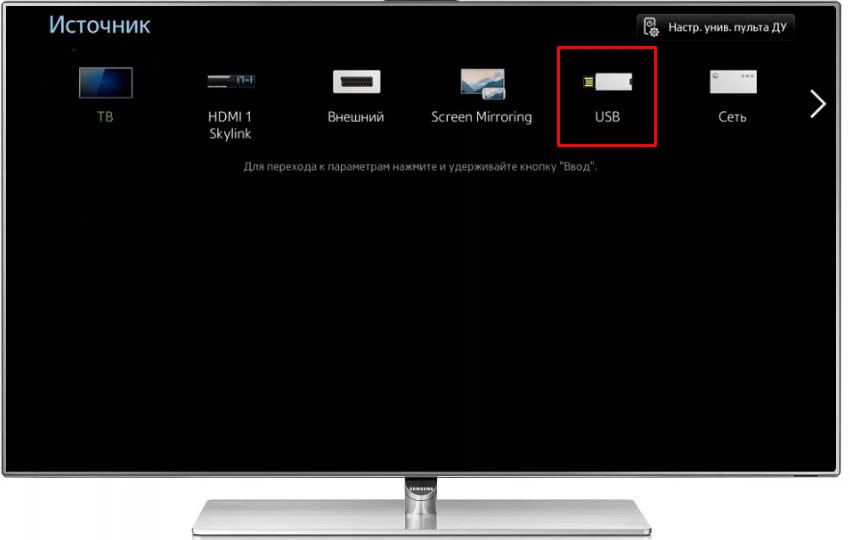


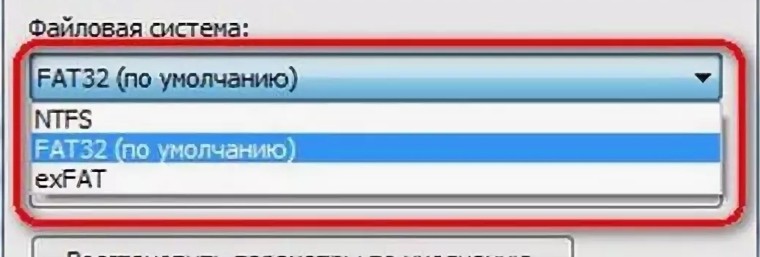


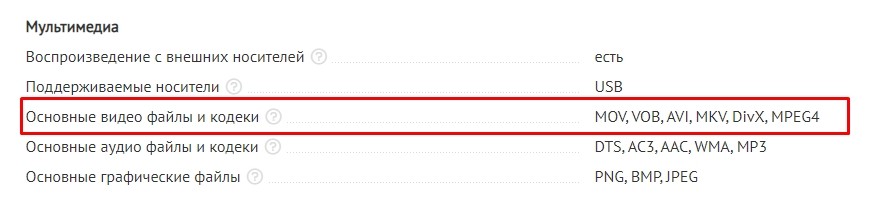




Спасибо вам огромное, уже думал у меня флэшка сломалась
Как оказалось, просто мой телевизор не поддерживает ряд форматов. Хотя телик новый – брал недавно
ну что проблема решилась?
Если телевизор не поддерживает какие-то форматы, то сделать ничего нельзя, да и никаких здравых решений – нет. Конечно можно попробовать его перепрошить, но делать я бы этого не стал. Легче скачать фильм в другом формате.
У меня также. Именно поэтому перед покупкой – надо смотреть на поддерживаемые форматы. Не понимаю, почему нельзя включить все известные и не ломать мозг покупателям.
Андроид Тв видит флешку как накотитель а не видит загруженых файлов.
вообще не видит флешку самсунг
Сколько Гб на флешке? Какая файловая система? Компьютер видит?
55 дюйм Телевизор
При просмотре фильме через флешку – экран маленький
Здравствуйте, подскажите пожалуйста как я могу сделать на телевизоре большой формат видео с флешки? Флешка на телевизоре отображается только воспроизводится в маленьком формате